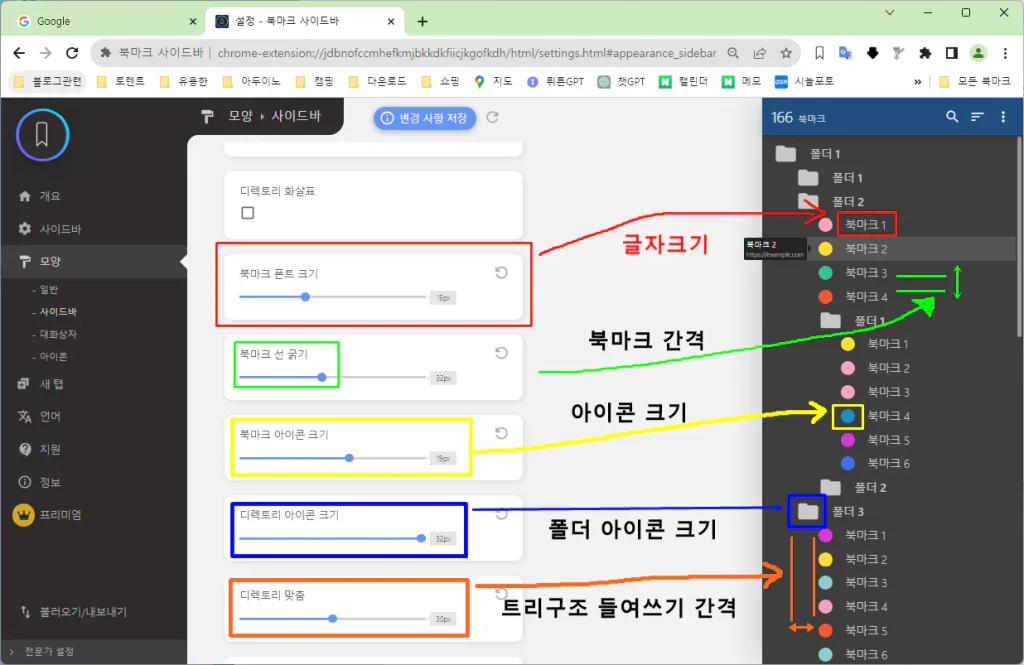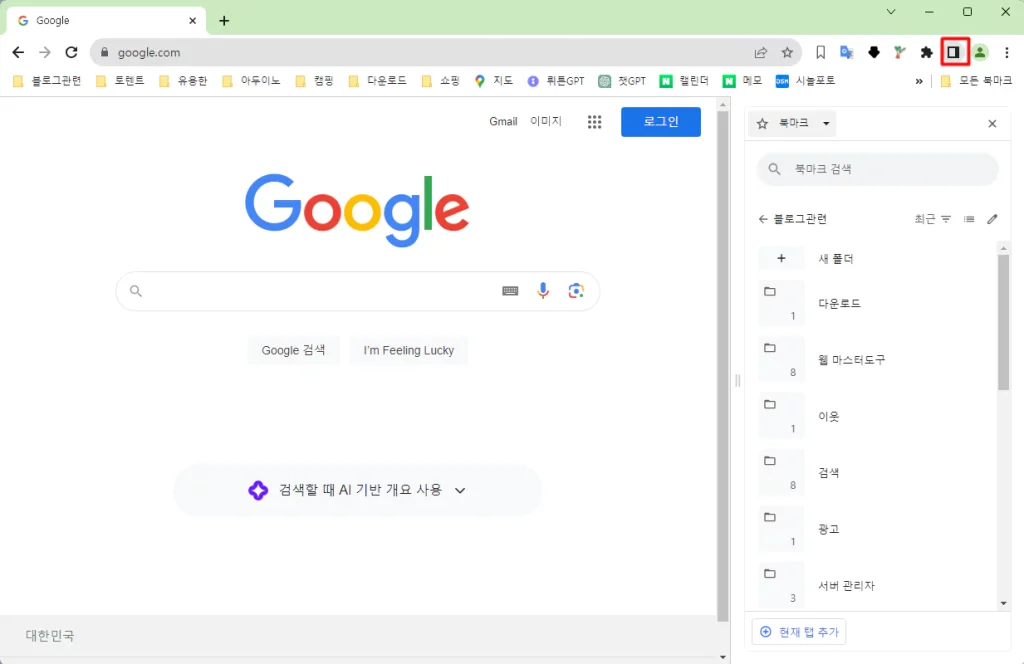
위 사진은 크롬에서 기본으로 제공하는 측면 사이드의 북마크입니다. 북마크가 한눈에 보이지도 않고 트리 구조도 지원하지 않습니다. 가독성이 좋지 못해 사용하기 정말 불편합니다.
제가 옛날 사람이라 그럴까요. 옛날 윈도우98 시절, 인터넷 익스플로러 북마크 사이드바가 가독성도 좋고 사용하기에도 편리했었습니다. 크롬은 왜 그렇게 못하는 걸까요. 무튼 그래서 크롬 확장프로그램을 통해 가독성 좋은 사이드 북마크바를 설치하여 사용하고 있습니다.
오늘은 제가 사용하고 있는 “북마크 사이드바“라는 크롬 확장프로그램을 소개해 드립니다.
“북마크 사이드바” 프로그램은 북마크의 트리구조 지원, 글자크기와 자간 커스텀 지원, 아이콘 모양과 색깔 커스텀 지원, 오버레이지원 등 가독성을 높이는 핵심 기능을 사용자에게 제공합니다.
크롬 북마크 사이드바 설치
아래의 링크를 클릭하시면 크롬 웹스토어로 바로 가실 수 있습니다.
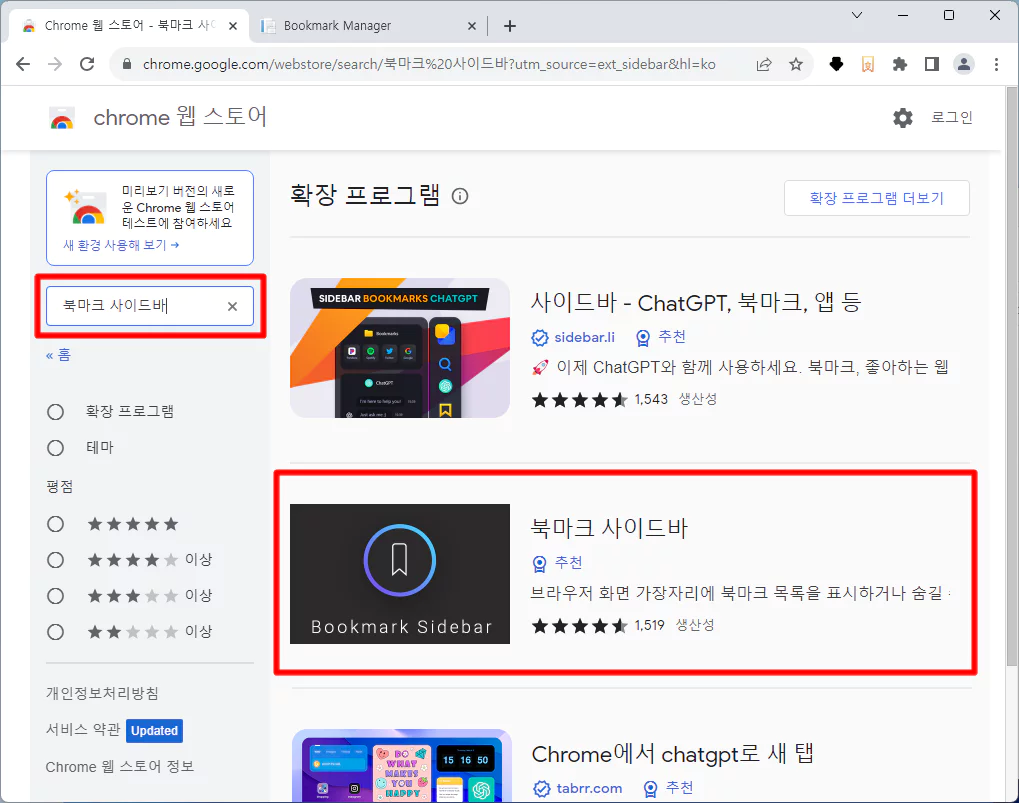
크롬 웹스토어에 검색창에 “북마크 사이드바” 를 입력하세요.
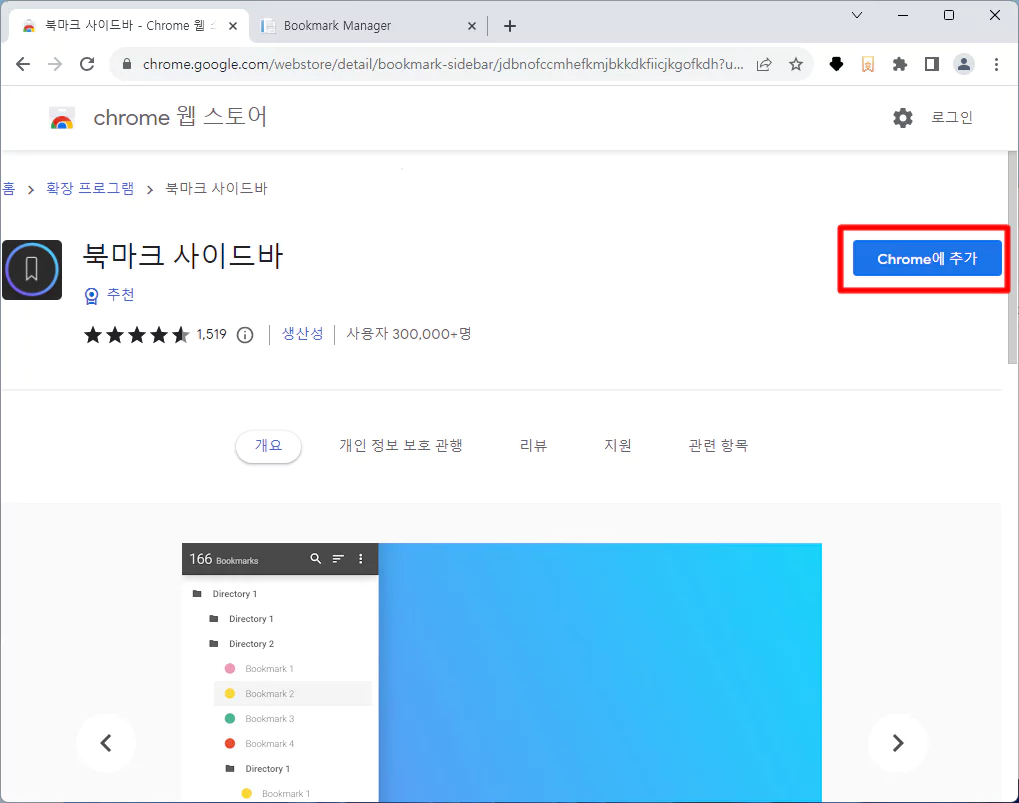
“북마크 사이드바” 확장프로그램을 설치합니다.
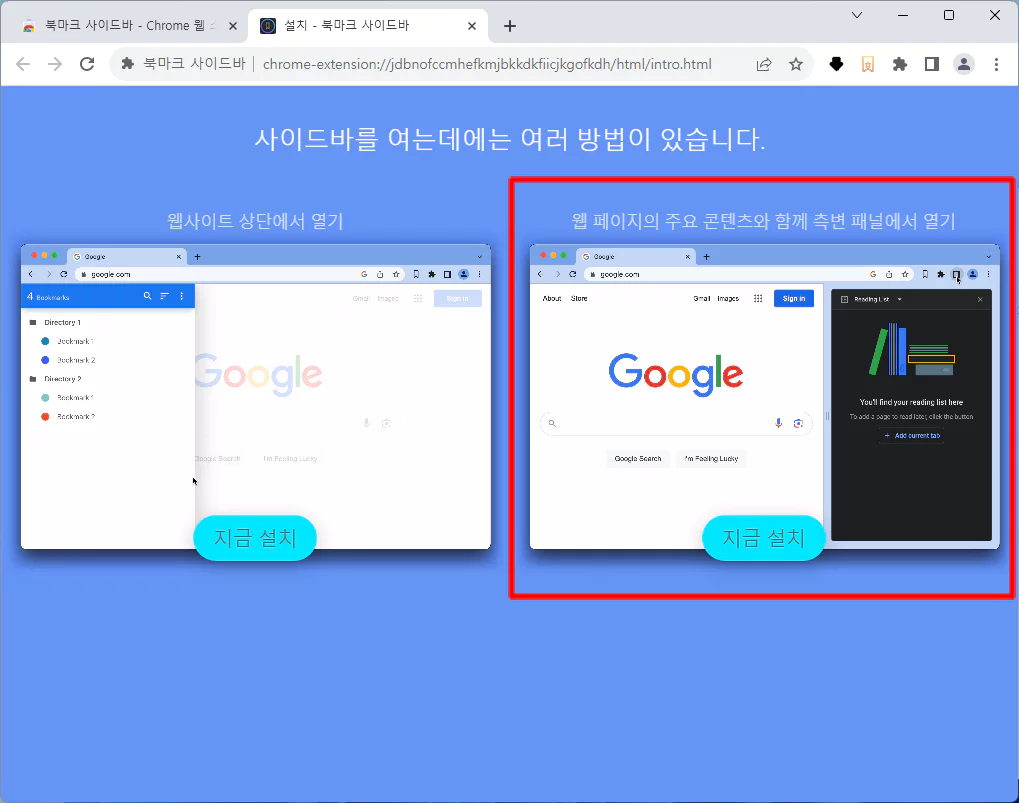
설치를 마치고 나면 최초 세팅 화면이 나옵니다. 북마크 사이드바를 오버레이 형식으로 할지 고전적인 방식으로 사용할지 선택할 수 있습니다. 두 개 다 사용할 수도 있습니다.
개인적으로 오버레이는 제 스타일이 아니었습니다. 저는 우측의 고전 형식의 사이드바만 설치하겠습니다.
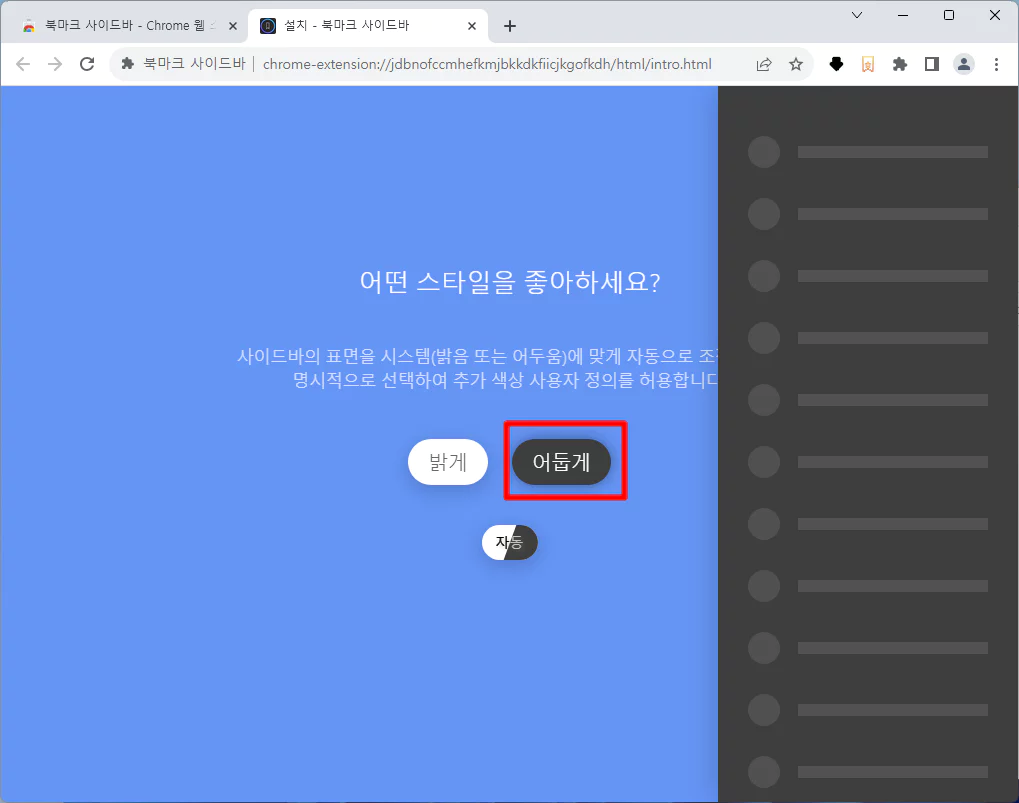
사이드바 색상을 밝게 할 것인지 어둡게 할 것인지 선택하는 화면입니다. 이건 취향에 맞게 쓰세요. 저는 어둡게 사용하는 것을 좋아합니다.
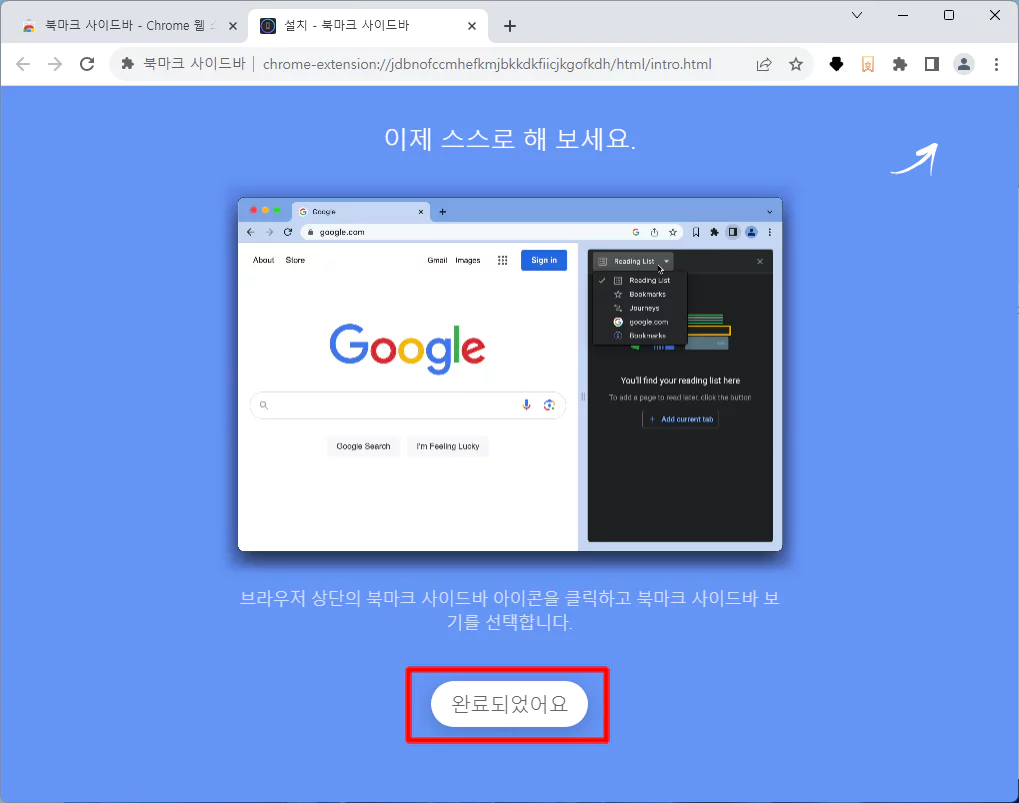
완료 버튼을 눌러 설정을 마무리 합니다. 지금 여기서 한 세팅은 프로그램 옵션에 들어가면 다시 할 수 있습니다.
크롬 북마크 사이드바 커스텀
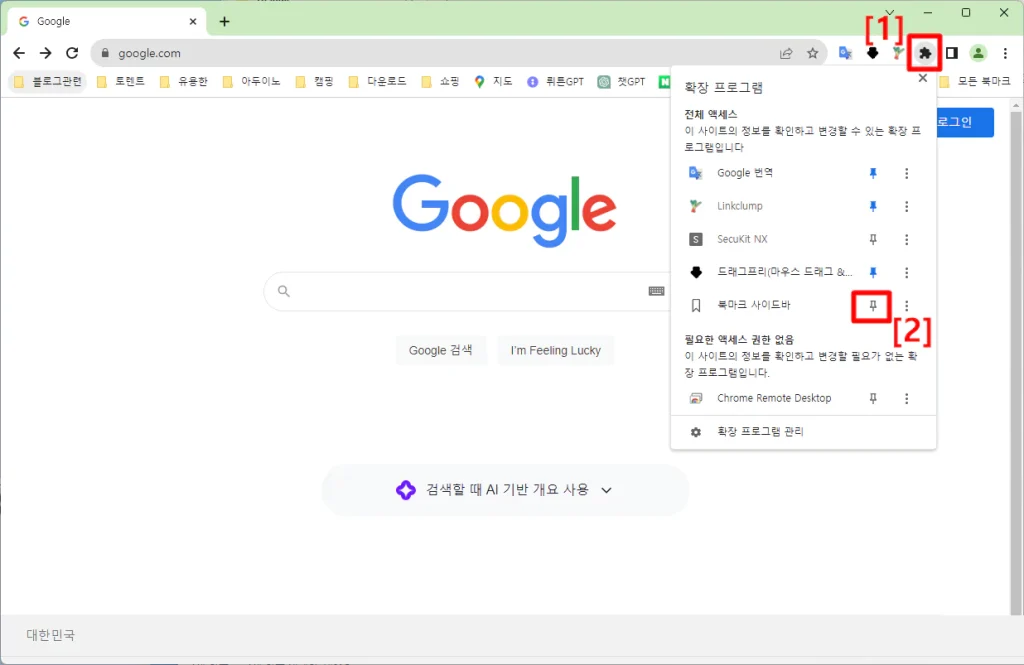
“확장프로그램 퍼즐모양“을 클릭하고 북마크 사이드바를 핀 고정 합니다.
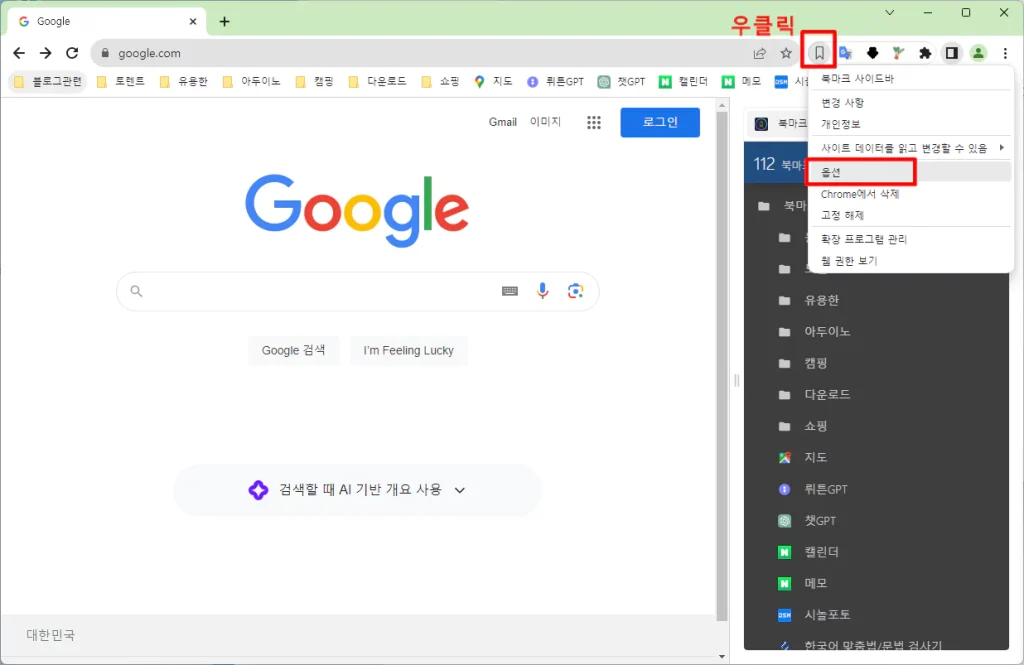
북마크 사이드바 아이콘에서 우클릭 하고 옵션을 선택합니다.
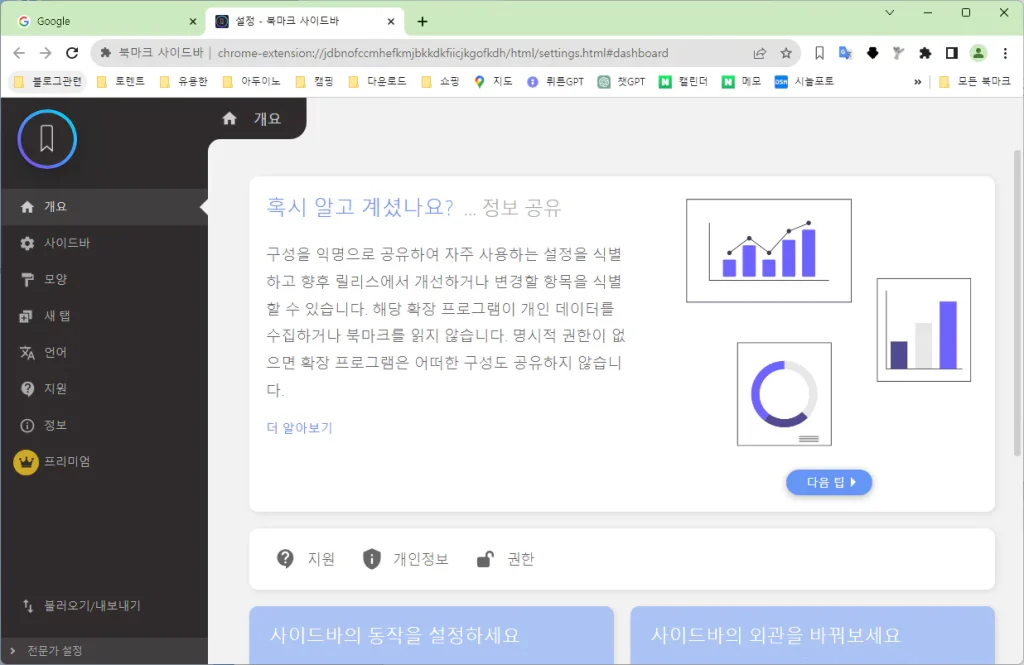
크롬 “북마크 사이드바” 세팅 화면입니다. 처음 뜨는 개요 페이지에서는 설치 했을 때 가장 처음에 했던 세팅 화면을 다시 할 수 있습니다. 여기서 특별히 할 건 없습니다.
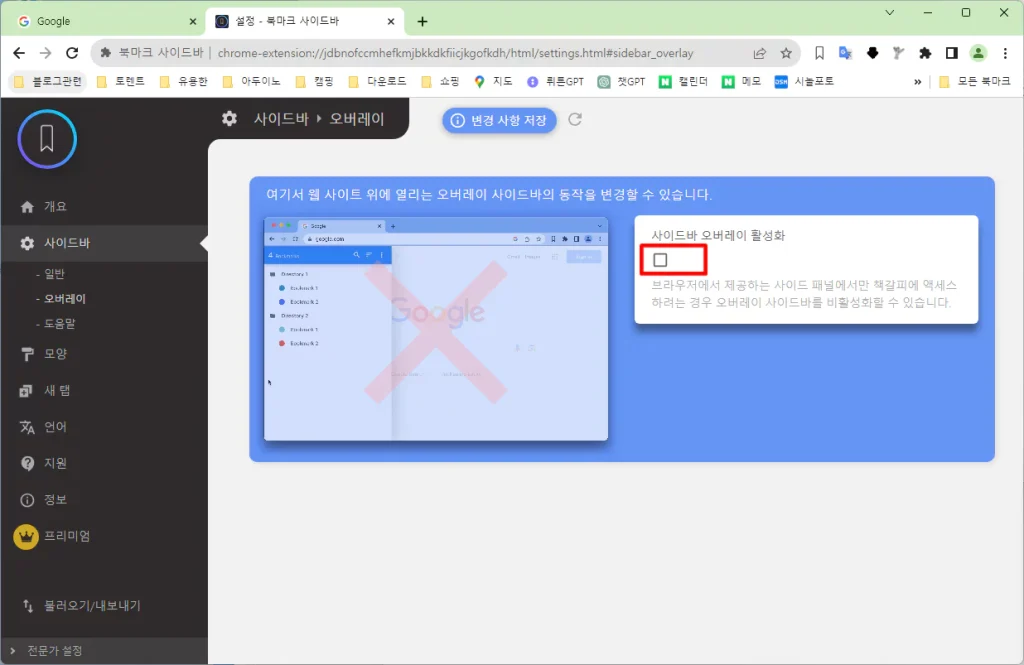
좌측 탭에서 “사이드바 -> 오버레이“를 선택합니다. 저는 오버레이를 사용하지 않을 예정이므로 비활성화 하였습니다. 오버레이 보다는 “고전 형식의 사이드바 + 단축키 지정” 방식으로 사용하는 것을 추천 드립니다.
그래도 오버레이 기능이 궁금하시면 한번 사용해 보세요. 세팅은 이 페이지에서 하시면 됩니다.
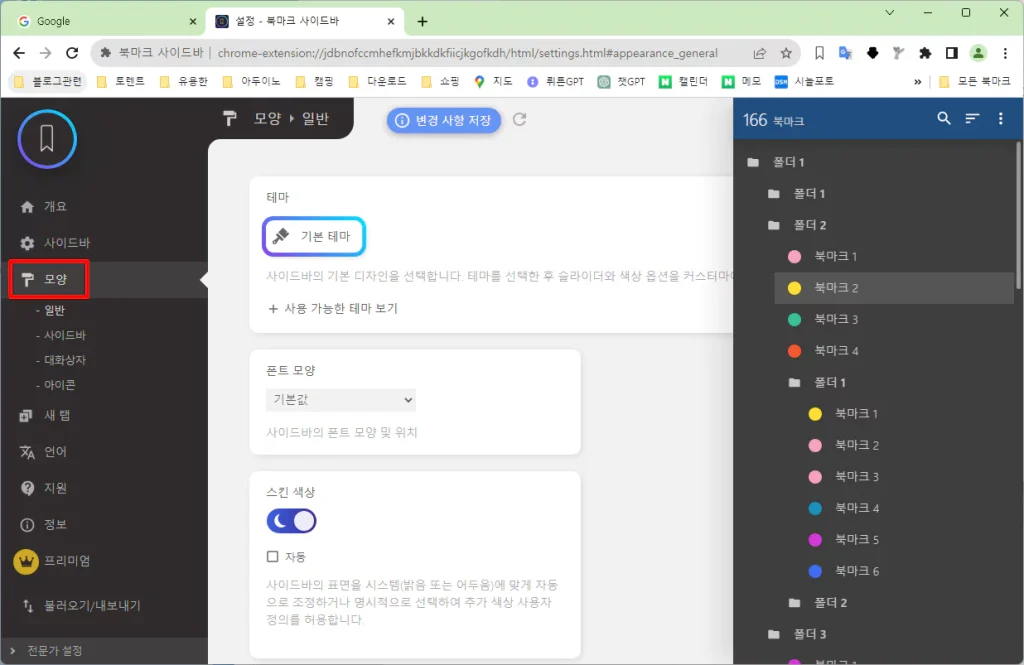
“모양 -> 일반” 에서 낮 모드 밤 모드 지정할 수 있습니다. (바탕 흰색, 바탕 검은색)
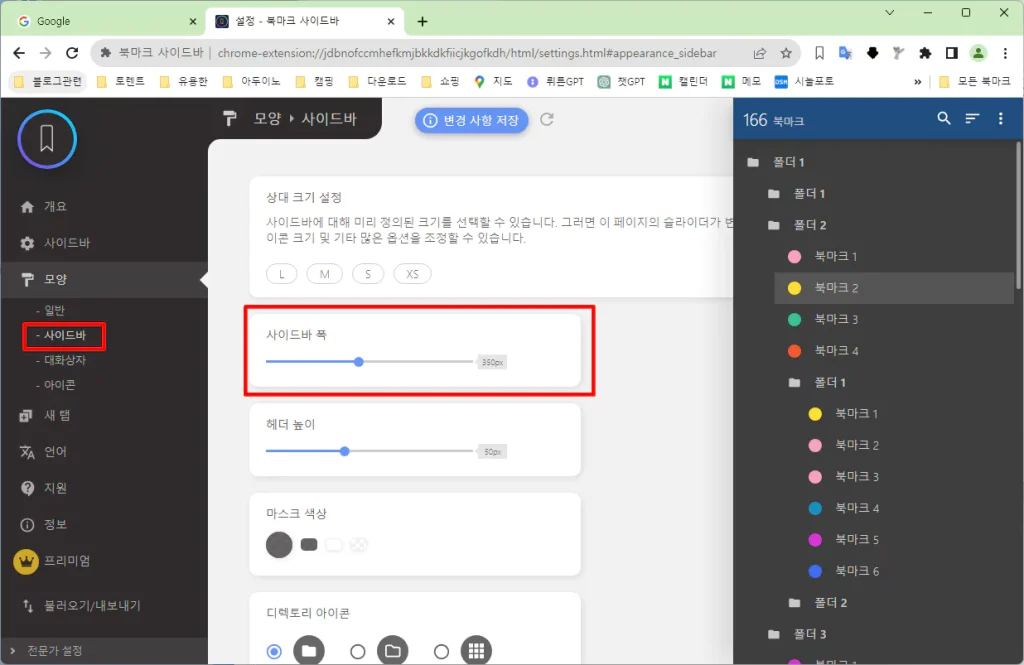
“모양 -> 사이드바“에 들어갑니다. 사이드바 폭으로 사이드바의 크기를 지정해주세요. 다른 내용은 크게 중요하지 않습니다. 스크롤을 내립니다.
“모양 -> 사이드바” 스크롤을 아래로 내렸을때 보이는 부분입니다. 여기 세팅이 가장 중요합니다.
여기서 글자크기, 북마크 간격, 아이콘 크기, 폴더아이콘 크기, 트리구조의 들여쓰기 간격 등을 지정하세요. 자신에게 맞게 커스덤 합니다.
북마크 내용이 한눈에 잘 보여야 사용하기도 좋습니다.
크롬 북마크 사이드바 사용 + 단축키
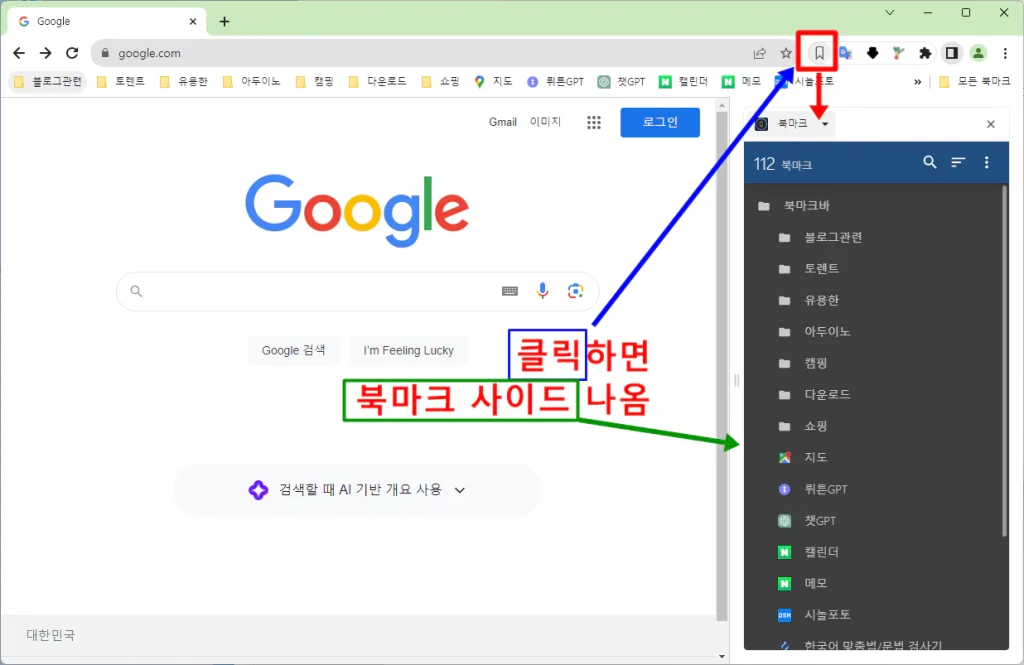
확장프로그램 “북마크 사이드바” 아이콘을 클릭하면 우측에 리스트가 주루루루룩~ 뜹니다. 이게 기본 동작입니다만 이렇게 사용하면 불편하지요? 단축키를 지정해 보도록 하겠습니다.
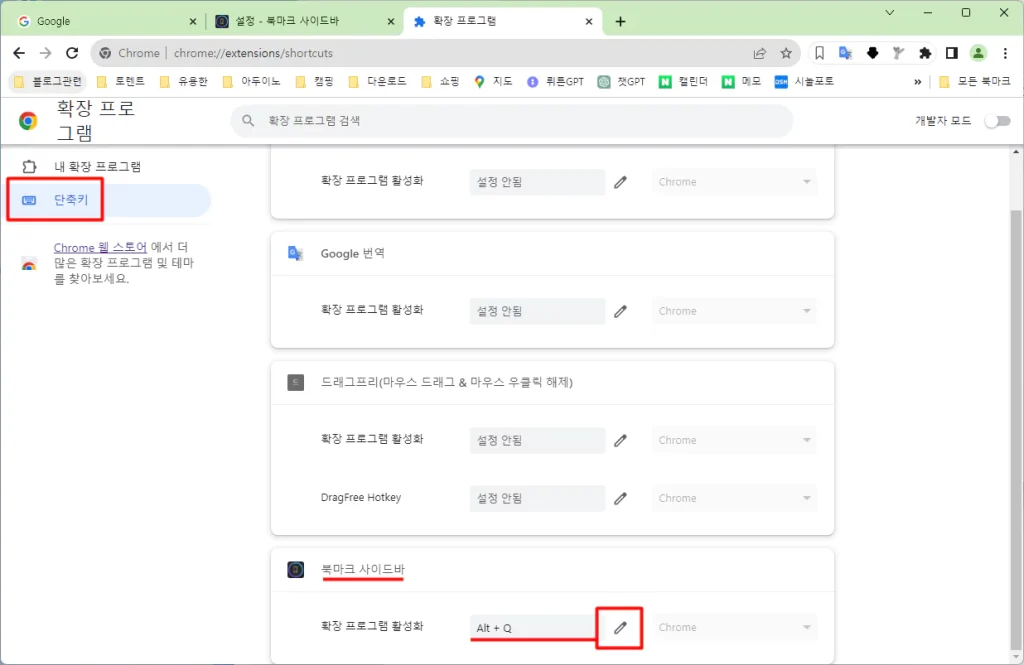
[우상단 점세개] – [확장프로그램] – [확장프로그램 관리] – [단축키] 로 진입합니다.
아래의 링크를 클릭하시면 바로 진입할 수 있습니다.
chrome://extensions/shortcuts
확장프로그램 단축키에서 연필 모양을 클릭하여 단축키를 지정해 줍니다. 저는 Alt+Q 로 하였습니다.
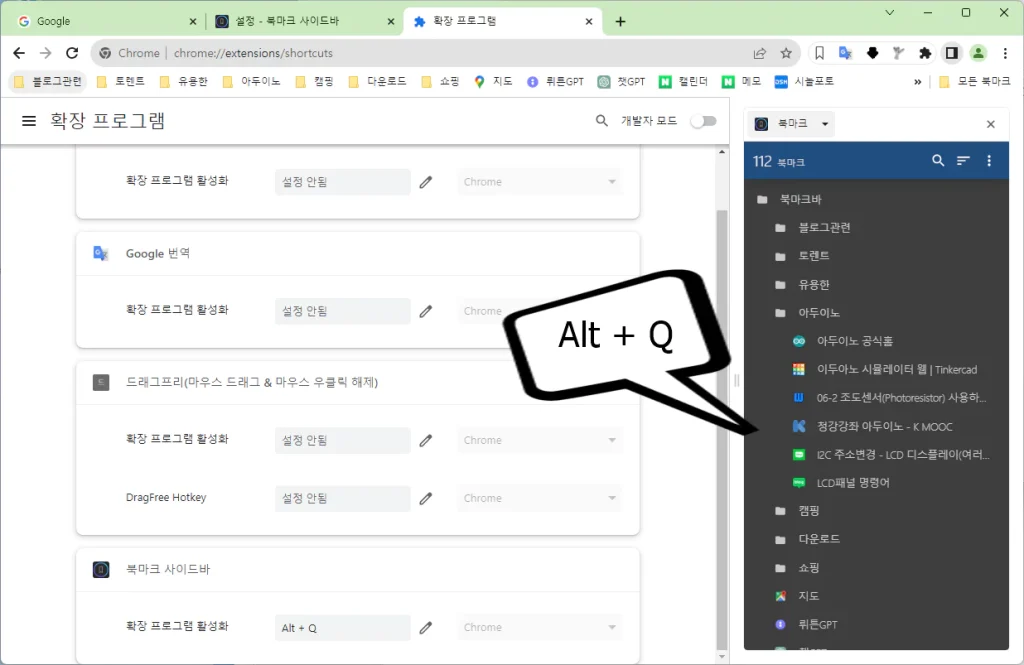
모든 세팅이 끝났습니다.
이제 북마크 사이드바가 필요할때 단축키 Alt+Q 를 눌러보세요.
수고하셨습니다.